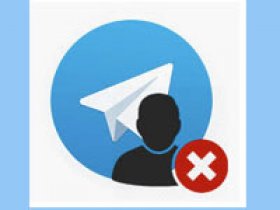Телеграмм поставляется разработчиком в виде приложения на все виды устройств: дистрибутивы для Android, iOS, для компьютеров под управлением MAC OS, Windows, Linux. Но есть ещё и веб-версия, или браузерная версия, Телеграм. А отличается она тем, что не нужно ничего скачивать и устанавливать.
Алгоритм пользования простейший: открывается страница сервиса в браузере, выполняется авторизация, и всё – на дисплее ваш профиль, можно пользоваться мессенджером, как и на телефоне, в десктопной программе на ПК. Удобно. Быстро. Никакой предварительной подготовки для работы.
Особенно выручает веб-версия, когда нужно срочно отправить сообщение в Телеграмме на чужом компьютере при отсутствии в его системе установленного мессенджера.
Далее в статье подробно рассмотрим, как пользоваться Telegram Online (без инсталляции мессенджера).
Регистрация
Пусть и в браузере, а личный кабинет (профиль) вам всё-таки понадобится для пользования чатами. Процедура входа не займёт много времени. Но при вас должен быть мобильный телефон.
Чтобы зарегистрироваться:
1. Запустите браузер. Перейдите на официальный сайт – https://telegram.org/
2. Прокрутите главную страничку в самый низ. В «подвале» есть меню. И вот в его блоке Desktop Apps пройдите по ссылке «Web-browser».
Примечание. Для быстрого доступа используйте ссылку – https://web.telegram.org/#/login
3. Доброй пожаловать в веб-версию! Осталось только указать данные. Сразу выбираем свою страну: нажмите поле «Country».
В поисковой строке начните набирать название на английском и затем выберите из списка под полем.
Или же прокрутите перечень и выберите вручную.
4. Введите номер мобильного (но только без международного кода, он автоматически добавляется после указания страны).
5. Подтвердите данные. В дополнительной панели запроса нажмите «OK».
6. На ваш телефон будет отправлен СМС-код. Введите его в поле «Enter your code». Но не медлите. На верификацию у вас всего 2 минуты (таймер отображается на странице входа).
Примечание. Если вдруг не удастся получить сообщение с кодом, можно запросить звонок с сервиса. Когда поднимете трубку, комбинация будет продиктована.
7. Сообщите имя и фамилию.
8. Регистрация завершена. Если сделали всё правильно, на мониторе появится ваш профиль.
Авторизация
Авторизация в учётной записи Телеграмма выполняется также через телефон: набираете свой номер в поле сервиса → получаете и вводите СМС-код.
Что делать, если сервис заблокирован
В некоторых странах Телеграм блокируется интернет-провайдерами. Но и при таком ограничении можно получить доступ к сервису путём скрытия своего IP адреса через промежуточный сервер.
Способов обхода блокировки, когда регистрируетесь, довольно много. Рассмотрим наиболее простые в плане настройки и комфорта пользования.
Opera
Запустите браузер Opera. Перейдите в его настройки (пункт в главном меню). В поисковой строке на вкладке задайте запрос – VPN.
В строке «Включить VPN» поменяйте положение переключателя на «включено». Закройте вкладку. Запросите страничку веб-версии Телеграмма. При необходимости можно дополнительно настроить VPN: кликните его значок по левую сторону адресной строки – смените виртуальное местоположение (Америка, Европа, Азия).
Tor Browser
Tor – это специализированный браузер с многоуровневой системой скрытия IP и шифрования пользовательских данных. Для пользования каких-то сложных предварительных настроек не понадобится. Скачайте дистрибутив для используемой ОС в разделе – https://www.torproject.org/ru/download/. Проинсталлируйте и запустите. Далее, как и в любом другом веб-обозревателе, запросите страницу Телеграмм (web-browser) для входа.
Аддон ZenMate VPN
ZenMate VPN – аддон, который создаёт настройки сетевого соединения браузера через VPN (по защищённому каналу). Поддерживается Google Chrome, Opera и др. Устанавливается с официальных браузерных интернет-магазинов (https://chrome.google.com/webstore/detail/zenmate-vpn-best-cyber-se/fdcgdnkidjaadafnichfpabhfomcebme, https://addons.opera.com/ru/extensions/details/zenmate-vpn/).
Как русифицировать
По умолчанию интерфейс мессенджера на английском языке. Но можно сделать Телеграм онлайн на русском.
Примечание. Предварительно авторизуйтесь в мессенджере.
Понадобится выполнить такие действия:
1. В нижнем меню главной странички офсайта (https://telegram.org/) открыть ссылку «Translations».
2. В меню нажать «Other languages… ».
3. Для установки локализации Russian (русск.), в поисковой строке начать набор названия и затем выбрать необходимый вариант из списка.
4. На появившейся вкладке активировать команду «Use Telegram in Russian». Или скопировать ссылку при помощи «Copy Link» и затем использовать URL.
5. Нажать «Set Language» и следовать указаниям сервиса для русификации мессенджера.
Интерфейс и функции
По возможностям веб-версия практически ничем не уступает мобильному приложению, десктопной программе Телеграмм.
Для перехода в меню используйте кнопку вверху слева. Доступны следующие разделы:
- New group (новая группа) – создание группового чата, формирование списка пользователей.
- Contacts (контакты) – поиск пользователей.
- Settings (настройки) – настроечная панель.
- Telegram FAQ (справка) – подборка вопросов-ответов по пользованию мессенджером.
- About – информация о мессенджере.
Веб-версия не имеет каких-либо существенных недостатков. Может использоваться в качество основного и дополнительного средства коммуникации в чатах мессенджера. Единственный важный нюанс: для комфортного пользования Telegram в браузере понадобится стабильное сетевое подключение и приемлемая скорость интернета.
Пользуйтесь. Общайтесь. Телеграмм онлайн бесплатный. Доступен в режиме 24/7.